MS Word के किसी भी संस्करण के साथ काम करते समय, फ़ाइल को खोलते समय पढ़ने में त्रुटि के रूप में ऐसा उपद्रव हो सकता है। दस्तावेज़ को पढ़ने की असंभवता के बारे में संदेश के साथ एक पॉप-अप विंडो आपको इस बारे में सूचित करेगी। लेकिन दस्तावेज़ को प्रोग्राम का उपयोग करके ही पुनर्स्थापित किया जा सकता है।
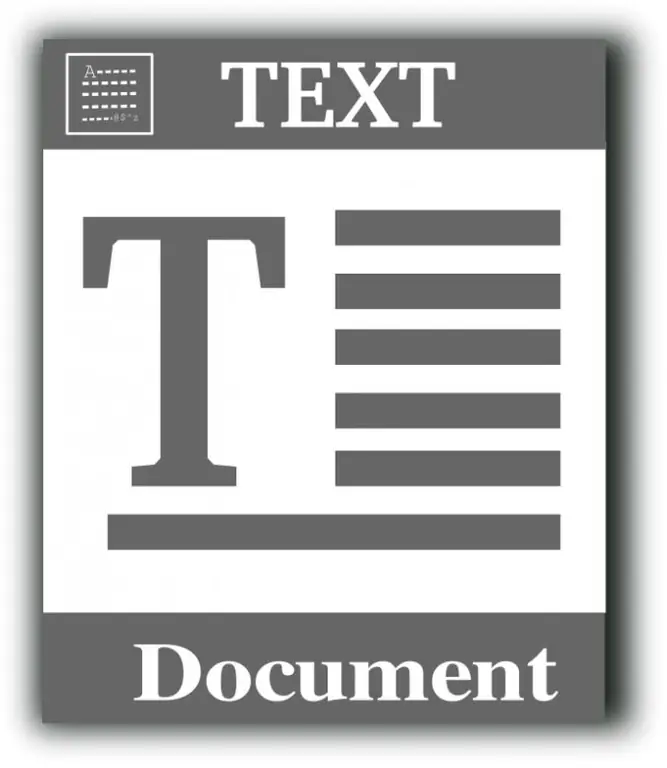
MS Word में doc और rtf फ़ाइलों को पुनर्प्राप्त करने की क्षमता है। रीड एरर सबसे अधिक तब होता है जब आप 250 KB से अधिक आकार की फाइलें खोलने का प्रयास करते हैं। आमतौर पर, यह दस्तावेज़ में छवियों के प्रदर्शन या पाठ के सामान्य स्वरूपण के उल्लंघन के कारण होता है। फ़ाइल को पुनर्स्थापित करने के लिए, आपको प्रोग्राम लॉन्च करना होगा और फ़ाइल को खोलना होगा, न कि इसके विपरीत (फ़ाइल लॉन्च करके प्रोग्राम खोलें). खुलने वाली विंडो में, "फ़ाइल" मेनू पर क्लिक करें और "ओपन" लाइन का चयन करें या कुंजी संयोजन Ctrl + O दबाएं। दिखाई देने वाले संवाद बॉक्स में, क्षतिग्रस्त फ़ाइल ढूंढें, इसे चुनें, लेकिन इसे अभी तक न खोलें। "ओपन" बटन को देखें, यह डबल है - इसके दाईं ओर एक त्रिकोण के साथ एक छोटा बटन है। इसे क्लिक करें और "खोलें और पुनर्स्थापित करें" चुनें। पुनर्स्थापित की जाने वाली फ़ाइल तुरंत प्रोग्राम विंडो में खुल जाएगी। "सुधार दिखाएं" ब्लॉक उन सभी परिवर्तनों को प्रदर्शित करेगा जहां पढ़ने में त्रुटियां थीं। ऐसा हो सकता है कि बाएँ फलक में कई सहेजी गई प्रतिलिपियाँ होंगी (अक्सर दस्तावेज़ सहेजा गया था)। प्रत्येक कॉपी को बारी-बारी से दबाएं, कुंजी संयोजन Ctrl + S दबाकर सबसे अच्छा विकल्प सहेजें (सहेजी गई प्रतियों वाली विंडो स्वचालित रूप से बंद हो जाएगी)। यदि आपने Microsoft Office सॉफ़्टवेयर पैकेज स्थापित करते समय पूर्ण कॉन्फ़िगरेशन का चयन किया है, तो MS Word में टेक्स्ट रिकवरी कन्वर्टर शामिल है उपयोगिता। प्रोग्राम की मुख्य विंडो में, क्षतिग्रस्त दस्तावेज़ को खोलने के लिए कीबोर्ड शॉर्टकट Ctrl + O दबाएं। ड्रॉप-डाउन सूची से "किसी भी फ़ाइल से टेक्स्ट पुनर्प्राप्त करें" चुनें। पुनर्प्राप्त फ़ाइल को सहेजें और इसे फिर से खोलें। कुछ मामलों में, उद्घाटन की योजना बनाई गई है, अन्यथा स्क्रीन पर "दस्तावेज़ में तालिका क्षतिग्रस्त है" संदेश दिखाई देगा। इसे पुनर्स्थापित करने के लिए, "टेबल" शीर्ष मेनू खोलें, "कन्वर्ट" अनुभाग चुनें, "टेबल टू टेक्स्ट" विकल्प चुनें। कन्वर्ट टू टेक्स्ट लाइन पर क्लिक करें और ओके पर क्लिक करें।







